
С тех пор как Обновление iOS 10 , вы заметите что-то новое в своем iPhone: кажется, что экран включается случайным образом. Однако это не случайность - на самом деле, это новая функция, предназначенная для включения экрана, когда вы работаете с ним или когда приходят уведомления.
Новая функция «от подъема до пробуждения»
СВЯЗАННЫЕ С: Лучшие новые функции iOS 10 (и способы их использования)
Эта функция называется « поднять, чтобы проснуться «. Он использует акселерометр вашего iPhone, чтобы определить, когда вы поднимаете телефон, и автоматически включает его экран, когда вы это делаете. Это позволяет вам вытащить телефон из кармана или со стола и увидеть все свои уведомления, не нажимая ни одной кнопки. Нажмите кнопку «Домой» Touch ID, и вы сможете разблокировать телефон с помощью отпечатка пальца и сразу же обойти экран блокировки.
Raise to Wake прибыл с обновление iOS 10 , поэтому ваш старый iPhone 6s, 6s Plus или SE начнет делать это сразу после обновления. В новых iPhone 7 и 7 Plus также используется функция Raise to Wake.
СВЯЗАННЫЕ С: Как отключить функцию «Поднять до пробуждения» в iOS 10
Если вы не хотите использовать эту функцию, ее можно отключить. Зайдите в «Настройки»> «Дисплей и яркость» и отключите ползунок «Поднять до пробуждения». Ваш iPhone начнет работать так же, как и раньше, только включившись, когда вы нажмете его кнопку.
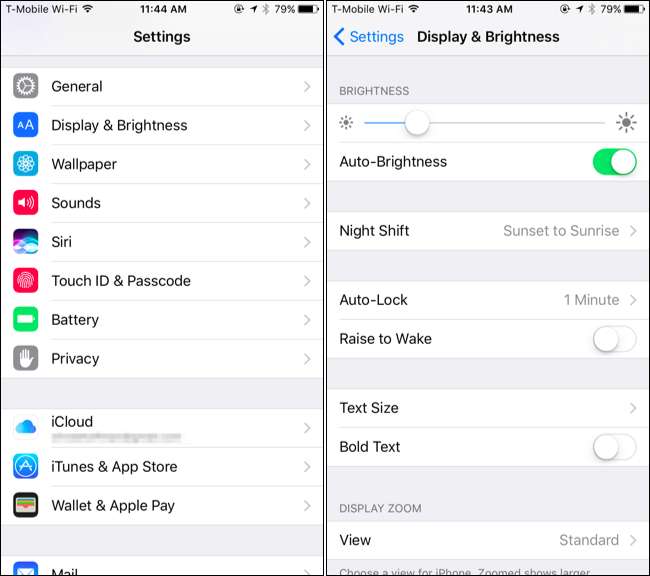
Уведомления на экране блокировки
Экран вашего iPhone также включается, когда вы получаете уведомление, которое отображается на его заблокированном экране. Если вы получаете много уведомлений, постоянное включение экрана может заметно сократить время автономной работы. Это также может отвлекать, особенно если вы находитесь в темной комнате и не хотите, чтобы экран вашего телефона постоянно светился.
Чтобы уведомления не включались на вашем экране, вы можете сделать несколько вещей:
- Возьмите iPhone и положите его лицевой стороной вниз на поверхность. Когда телефон находится экраном вниз, при получении уведомлений экран телефона не включается.
- Поместите свой iPhone в Режим «Не беспокоить» проведя пальцем вверх от нижней части экрана, чтобы открыть центр управления, и коснувшись значка луны. В режиме «Не беспокоить» экран вашего iPhone не загорается при получении уведомления. Режим «Не беспокоить» также может автоматически включаться в определенные периоды времени, чтобы экран вашего iPhone не включался и не беспокоил вас, пока вы спите. Настройте режим «Не беспокоить», выбрав «Настройки»> «Не беспокоить».
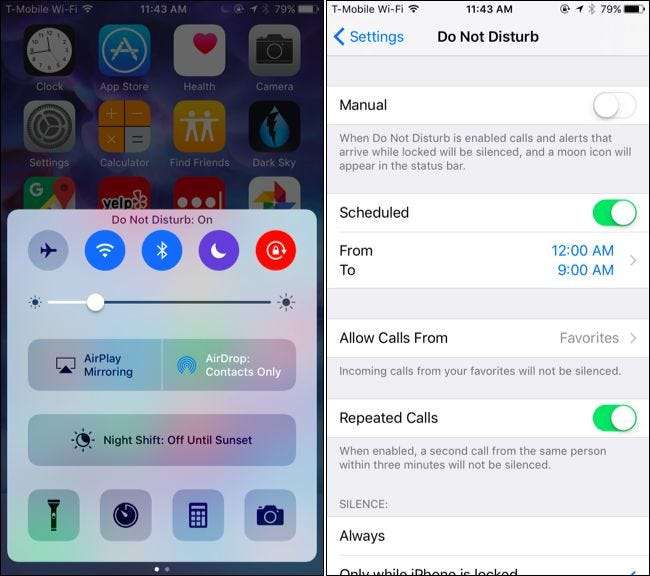
СВЯЗАННЫЕ С: Как управлять уведомлениями на iPhone и iPad
- Запретить отображение уведомлений приложений на заблокированном экране. Ваш экран будет включаться для уведомления, только если это уведомление настроено на отображение на экране блокировки. Направляйтесь к Настройки> Уведомления , коснитесь названия приложения и отключите параметр «Показывать на экране блокировки». Вы не увидите уведомления этого приложения на экране блокировки, и экран не будет включаться, когда вы получите уведомление от этого приложения.
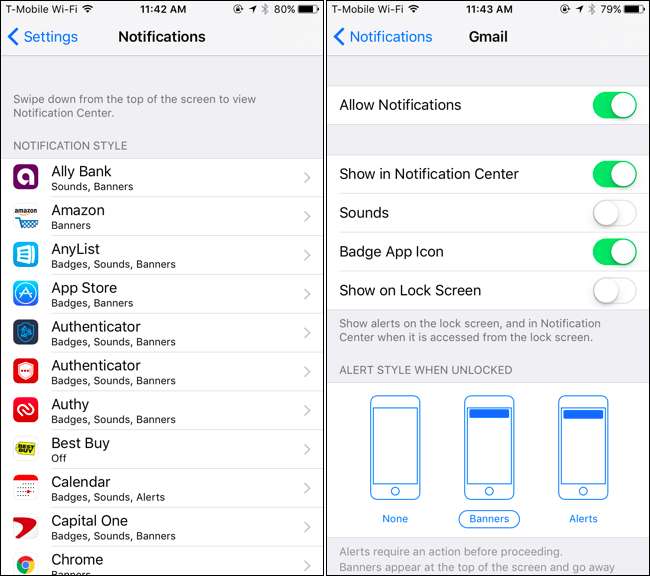
Вы можете использовать любую комбинацию этих параметров, чтобы экран не включался так часто.
Кредит изображения: Карл Дамбран






